Hogyan készítsünk szócikket. Szóalbum oldalak
- Hogyan lehet az összes dokumentum oldalát tájolni
- Hogyan készítsünk tájképet csak egy (több) oldalról
- Hogyan készítsük el a Word minden oldalának tájolását
- Hogyan készítsünk többoldalas tájképet a Wordben
- Hogyan készítsünk egy albumot a Wordben
- Hogyan módosíthatja az oldal tájolását a Microsoft Word programban
- Hogyan lehet létrehozni egy szót az egyik album oldalon
Új dokumentum létrehozásakor Microsoft Word az alapértelmezett az oldalak függőleges nézete, amelyet a könyvnek is neveznek. A legtöbb szöveges dokumentumok az utasítások és még a könyvek is a legoptimálisabbak.
Vannak azonban helyzetek, amikor vízszintes lap kényelmesebb. Például nagy grafikonok, fényképek és más széles vizuális objektumok beillesztésekor. Ebben az esetben szükséges, hogy az oldalak "elforduljanak".
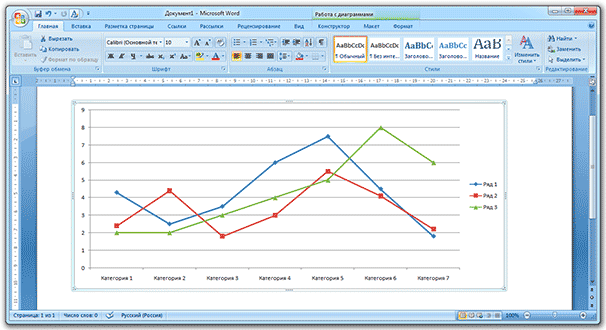
Egyébként, milyen lapokat a dokumentumban - könyvek vagy táj - oldal orientációnak neveznek.
Hogyan lehet az összes dokumentum oldalát tájolni
1. A program tetején lépjen az „Oldalelrendezés” vagy „Elrendezés” fülre, és keresse meg a „Tájolás” gombot.
2. Kattintson rá, és válassza ki az "Album" opciót.
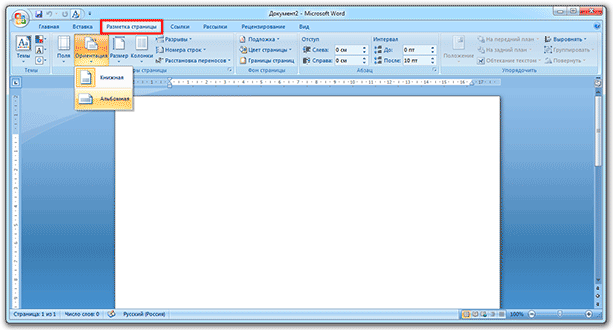
Most a dokumentum összes lapja vízszintes lesz. Ha vissza kell állítania őket (függőleges), akkor ugyanezt tesszük, de a tájolás helyett válasszuk ki a portréot.
Hogyan készítsünk tájképet csak egy (több) oldalról
Gyakran előfordul, hogy nem minden oldalt kell elfordítani, hanem csak egyet. Nos, vagy egy kicsit. Például a szakirodalom ahol a dokumentum fő része szöveg, de több lap van kijelölve a képek és grafikák számára. Akkor sokkal kényelmesebb, ha vízszintes.
1. Helyezze a kurzort arra a lapra, amelyre tájot szeretne készíteni. Ehhez egyszerűen kattints rá a pálca villogásához.
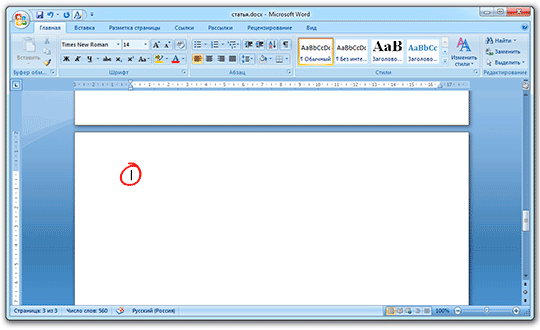
2. Lépjen a program tetején található „Oldalelrendezés” fülre, és kattintson a „Oldalbeállítás” sorban lévő jobbra lévő nyílra (jobbra).
A Word 2016 verziójában ez egy kicsit másképp történik: menjen az „Elrendezés” fülre, válassza ki a „Mezők” elemet, és az „Egyéni mezők” sor alján. A Word: File - Page Settings korábbi verzióiban.
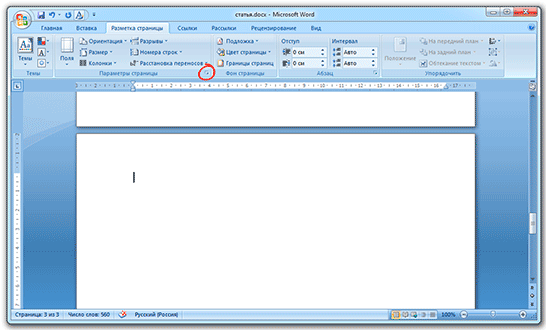
3. A megjelenő ablakban (a „Mezők” lapon) az „Orientáció” részben kattintson az „Album” gombra.
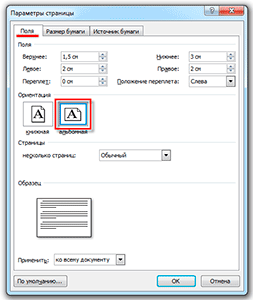
4. Ezután az ablak alján az "Alkalmaz:" részben válassza ki a listából "a dokumentum végéig", majd kattintson az "OK" gombra.
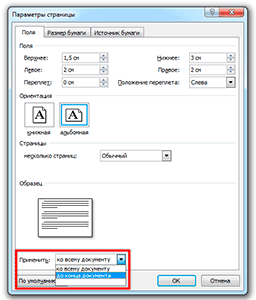
Most ez az oldal és minden, miután a táj tájolású lesz. Ha a dokumentumnak csak egy fordított lapra vagy párra van szüksége, akkor tegye meg ugyanezt, de fordítva:
- Helyezze a villogó kurzort a lefoglalni kívánt lapra (kattintson rá);
- Az Oldalelrendezés lapon kattintson az Oldalbeállítások melletti kis nyílra.
- Az ablakban adja meg a „Portrait” (tájolás) és az alsó („portrait”) beállítást a „dokumentum végéig”.
Az oldal "visszafordul" vissza, miközben korábban készült albumlap maradnak. Most minden további oldal könyv lesz.
Az MS Word dokumentumban található oldalak tájolása és tájképe lehet. A szövegformázás leggyakrabban az oldalak tájolását használja. Ugyanakkor előfordul, hogy egy rajz, egy grafikon vagy egy nagy betűtípusú felirat nem illeszkedik az oldalra. Ebben az esetben egy vagy több albumlapot készíthet a Word programban. Erről beszélek ebben a cikkben.
Hogyan készítsük el a Word minden oldalának tájolását
Ez a legegyszerűbb kérdés. Nyissa meg a kívánt dokumentumot, majd lépjen az Oldalelrendezés lapra. Az "Oldalbeállítások" részben kattintson az "Orientáció" gombra, és válassza ki a megfelelő elemet a menüből. Ezután a dokumentum minden oldala táj tájolásává válik.
Hogyan készítsünk többoldalas tájképet a Wordben
Most képzelje el, hogy több olyan oldala van a Word dokumentumban, amelyhez meg kell tennie táj tájolás . Minden más oldalnak továbbra is álló tájolásúnak kell maradnia.
Ehhez válassza ki az összes szükséges oldalt a kívánt oldalakon, keresse meg az „Oldalelrendezés” lapot, és az „Oldalbeállítás” részben kattintson a jobb alsó sarokban lévő kis nyílra.
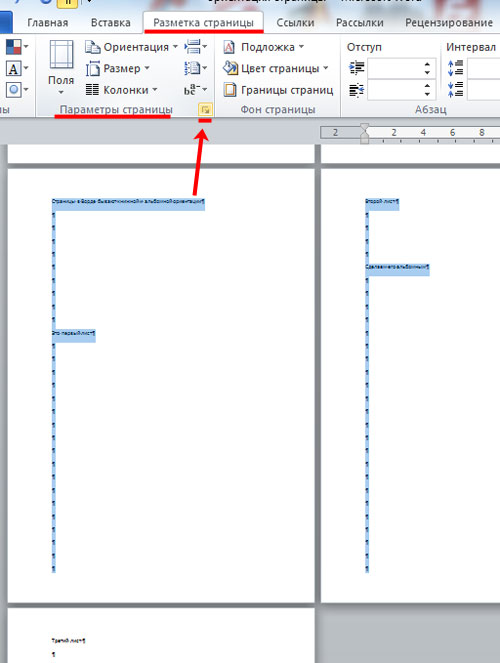
Megnyílik egy párbeszédpanel. A "Tájolás" részben a "Tájkép". Ezután az "Alkalmaz" mezőben válassza a "a kijelölt szöveghez", majd kattintson az "OK" gombra.

A kiválasztott oldalak táj tájolássá váltak, és a többi maradt portré.
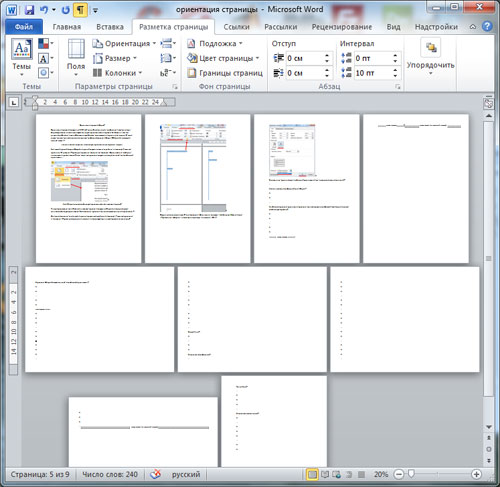
Több albumot is készíthet az MS Word programban más módon. Ehhez tegyen egy dőlt betűt a szöveg elejére, azon a lapon, amelyen a táj elindul, menjen az „Oldalbeállítás” fülre, kattintson a „Breaks” gombra, és válassza ki a „Next page” (legközelebbi oldal) lehetőséget a legördülő listából.
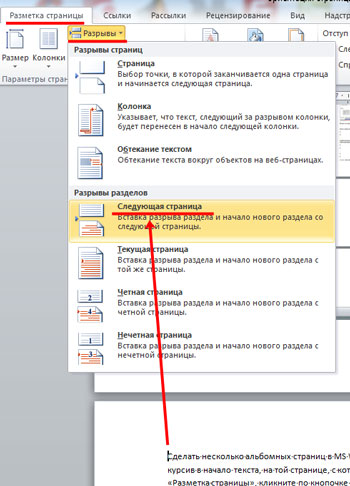
Most tegyünk egy dőlt betűt az oldal elejére, ahonnan újra elindulnak a portré tájolású lapok, és ismételjük meg az összes műveletet. Ha engedélyezve van nem nyomtatott karakterek , megjelenik a "Szakasz szünet (a következő oldalról)" felirat.
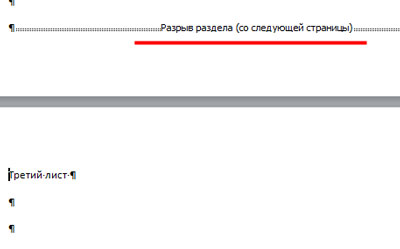
Az egyik oldalra dőlt, amely táj lesz, menjen a „Page Layout” lapra, és a „Page Setup” részben kattintson a nyílra. A következő ablakban jelölje ki a táj tájolását, és az "Alkalmazás" mezőben válassza ki az "aktuális részhez". Kattintson az "OK" gombra.
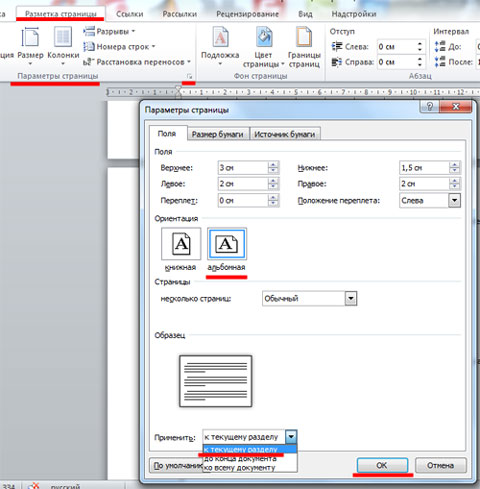
Az aktuális szakaszban található összes oldal táj tájolásává vált.
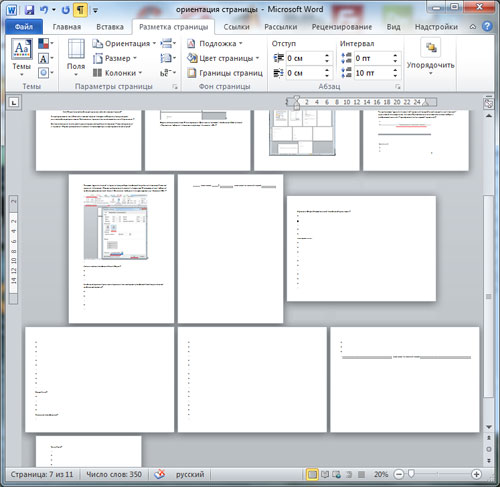
Hogyan készítsünk egy albumot a Wordben
Ha ezt meg kell tennie album oldal a Wordben az előző bekezdésben leírt módszereket használhatja. Csak egy oldalra alkalmazza őket.
Most könnyedén készíthet könyv- vagy tájoldalakat a dokumentumban. És megváltoztathatja a több és egy oldal tájolását is.
Amikor új dokumentumot hoz létre az MS Office Word programban, automatikusan kiválasztja az oldal függőleges tájolását, és ma megmondjuk, hogyan hozhat létre tájképet a Wordben. Természetesen a függőleges tájékozódást tekintik a legoptimálisabb orientációnak - aktívan használják szövegek, könyvek és egyéb információk nyomtatására. Ugyanakkor vannak olyan fordított helyzetek is, amikor szükség van egy vízszintesen bővített lapra - azt is nevezik albumnak, mivel az információ függőleges lap egyszerűen nem illik.
Hogyan módosíthatja az oldal tájolását a Microsoft Word programban
Jellemzően a tájoldalakat egy űrlap, dokumentum vagy egyéb olyan objektumok beillesztésére használják, amelyek fizikailag nem illeszkednek a standard orientációba. Természetesen a vízszintes lap nagyságrenddel kisebb, de sokkal szélesebb - ez a meghatározó tényező, ha széles elemet kell elhelyezni.
Az MS Word program funkcionalitása valóban kiterjedt, hiába alábecsülték. Néhány kattintással beillesztheti a dokumentumba képeket, diagramokat, táblázatokat, módosíthatja azokat megjelenés formátum, ahogy a szíved kívánja ... ez a lista hosszú ideig folytatható. Sajnos, a legtöbb ember használja ezt a programot nem is ismeri a funkcionalitását. Éppen ezért a Word sok tapasztalatlan felhasználója azt kérdezi: „Hogyan készíthetek egy tájlapot a Wordben, hogy növelje a papír szélességét?” Hiszen nem fogja elhinni, de csak néhány kattintásra van szüksége. Ehhez keressen egy adott elemet:
Hogyan lehet létrehozni egy szót az egyik album oldalon
Nem mindig van értelme az összes oldal tájolásának egyidejű megváltoztatása, éppen ellenkezőleg, gyakran szükség van arra, hogy csak egy vagy két oldalra változtasson egy tájra. Hogyan kell ezt csinálni? Értjük meg:
Mint látható, tényleg nincs semmi bonyolult - csak néhány triviális akciót kell tennie, hogy a dokumentum minden oldala tájkép legyen. Ezenkívül ugyanolyan nehéz megváltoztatni az MS Office dokumentum bármely részében található egy adott oldal tájolását.
Hogyan kell ezt csinálni?